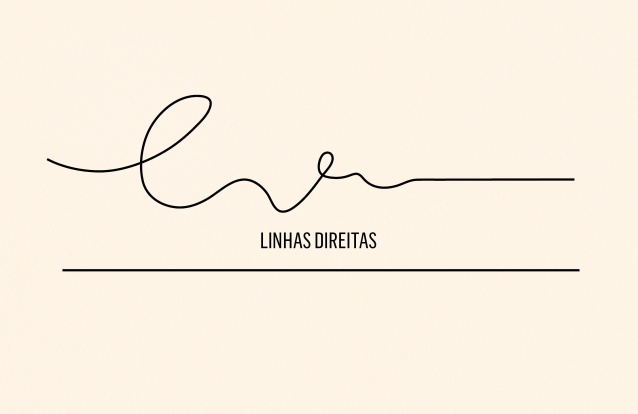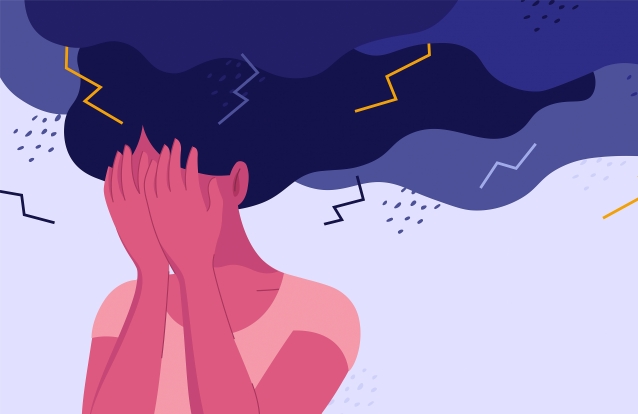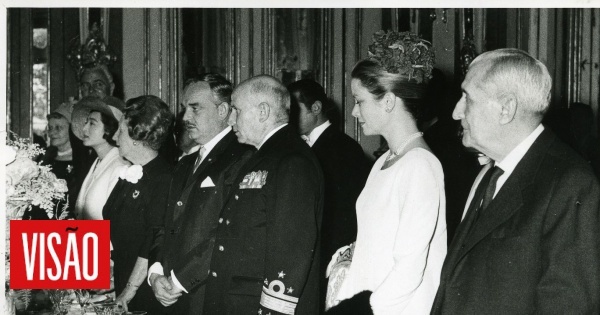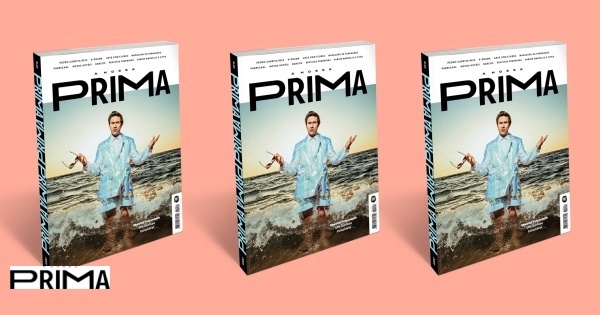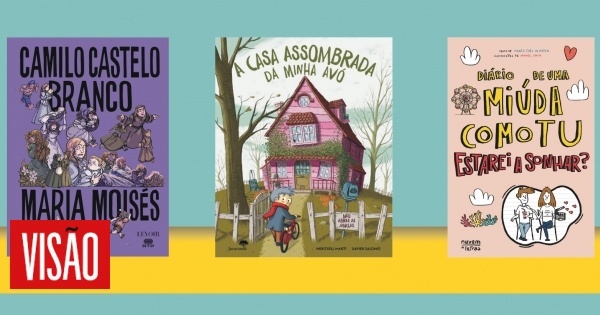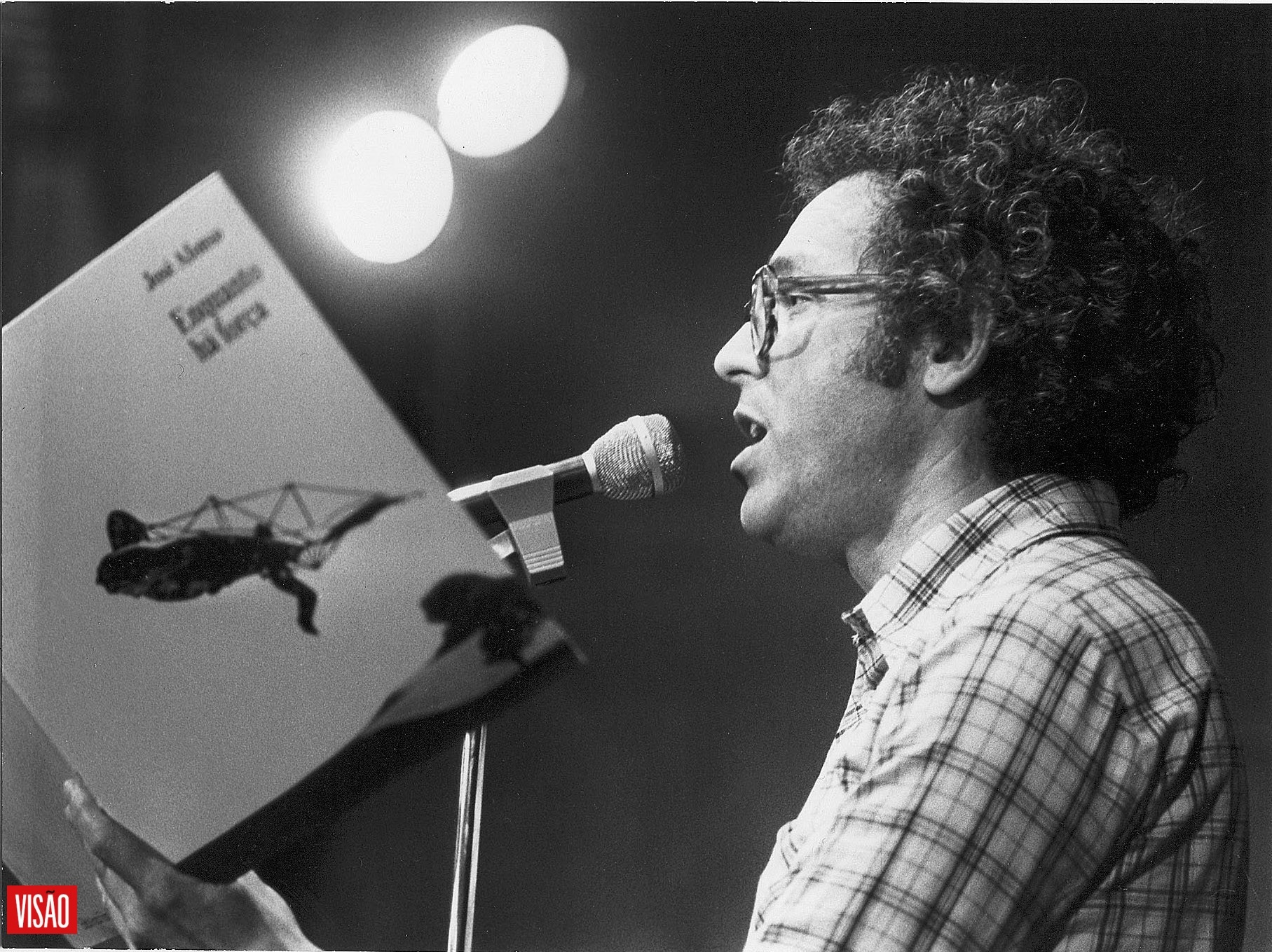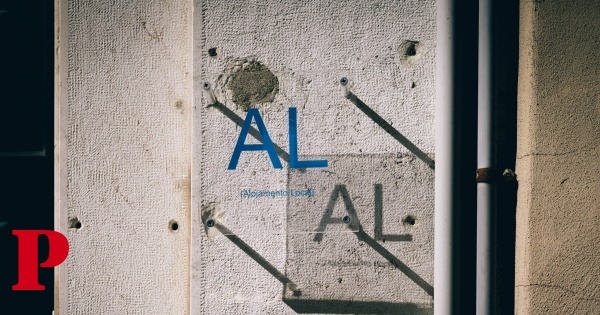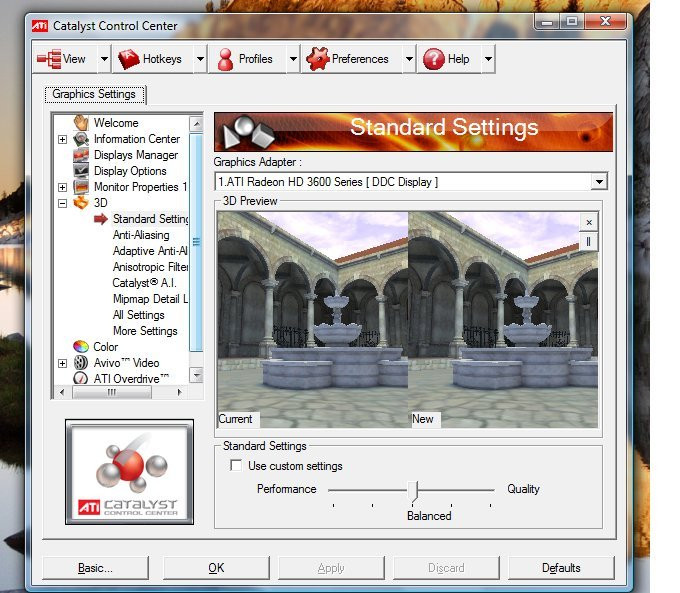
– Certifique-se, na aplicação de controlo dos drivers da placa gráfica, que estão seleccionadas as opções para maior desempenho. Em alternativa, recomendamos que seleccione a opção que permita o controlo das definições relativas à qualidade directamente pelas aplicações. Por exemplo, no Nvidia Control Panel, no menu Manage 3D Settings, encontrará estas opções no separador Global Settings. Escolha, na coluna Setting, o modo Application-controlled sempre que possível.
– Nos jogos (e no painel de controlo dos drivers) desactive a filtragem anisotrópica ( anisotropic filtering ou FA) e os modos de antialiasing (AA). Estas tecnologias permitem melhorar a qualidade, mas podem diminuir consideravelmente o desempenho. Sobretudo em placas gráficas mais antigas. Mesmo que tenha uma placa gráfica recente e poderosa, poderá diminuir o valor de AA para 4x ou mesmo 2x quando utiliza resoluções médias/elevadas (iguais ou superiores a 1280×1024 pixéis).
– Desactive, se existir, a sincronização vertical das imagens. Este sistema, normalmente apresentado como v-sync ou VSync, é utilizado para garantir que não há "descolagem" de partes da imagem. No entanto, quando activado, pode levar à perda de vários fotogramas por segundo.
– O Triple Buffering é outra opção que se revela "pesada" para muitas placas gráficas. Sobretudo para aquelas que estão equipadas com menos de 512MB de memória. Experimente desactivar esta opção nos drivers e nos jogos que o permitirem.
Índice do artigo
- Ganhar desempenho sem perder muita qualidade
- Que drivers instalar?
- Ainda não funciona
- O que fazer quando os jogos não correm ou estão lentos
- O problema pode ser do jogo
- DirectX – verdades e mitos